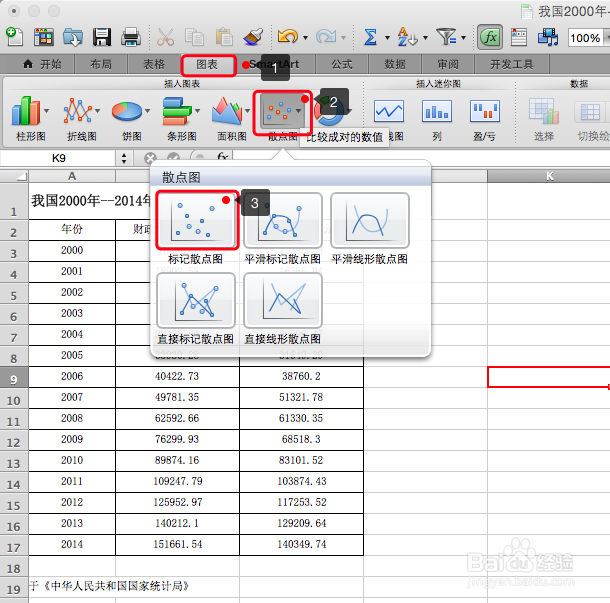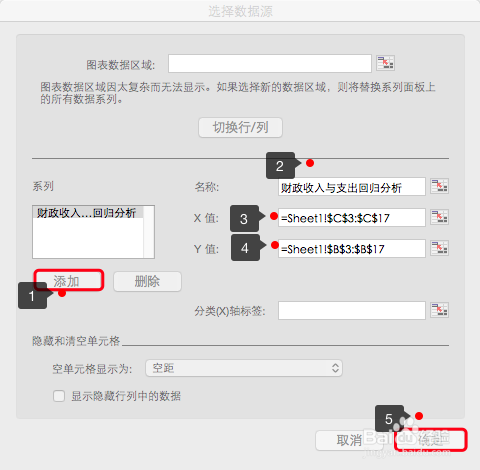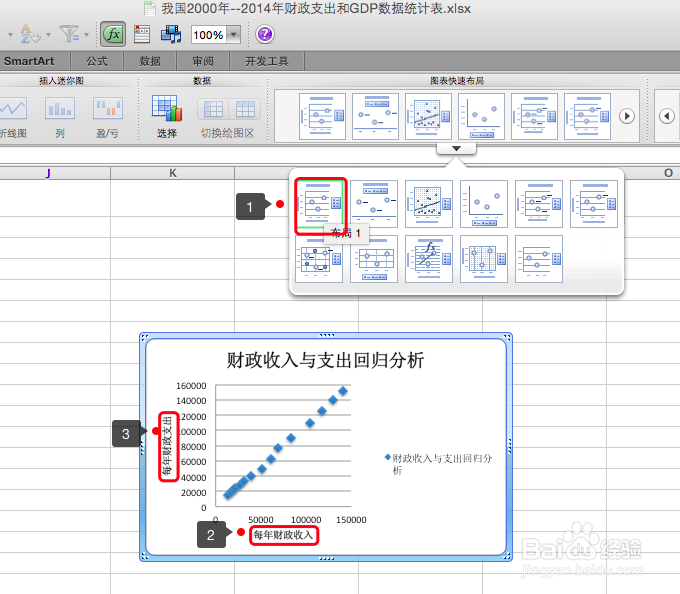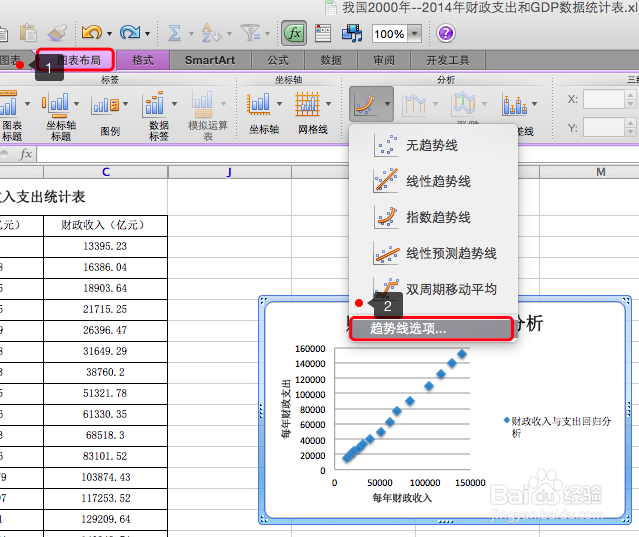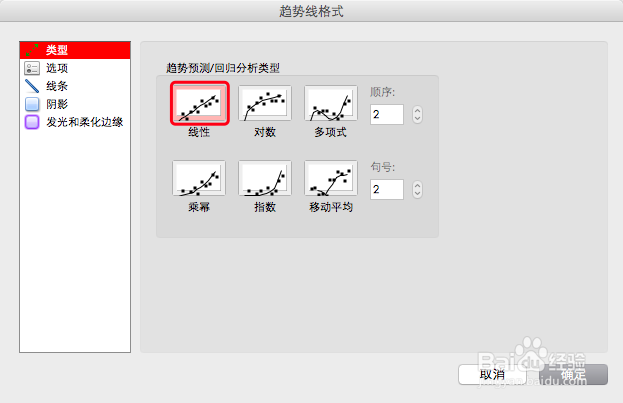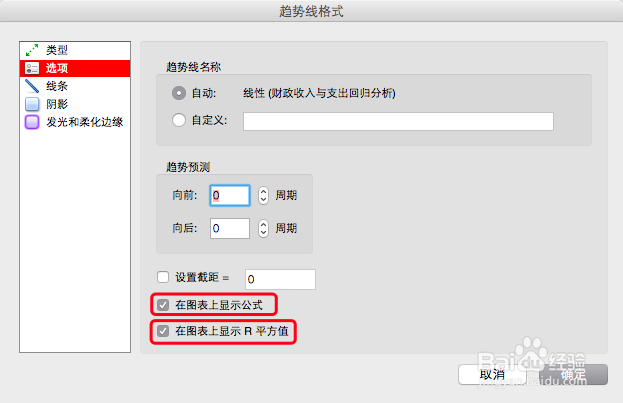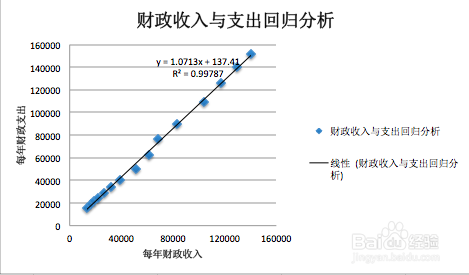1、启动Excel后,选择[图表]选项卡,然后单击[散点图]图标,在弹出的下拉菜单中选择[标记散点图]。
2、已经创建空白图表的图层。在[数据]目录下,单击[选择]按钮。
3、在弹出的[选择数据源]窗口中,1、单击[添加]按钮;2、名称:输入图表名称;3、X撕良滤儆值:单击[选取]按钮,选择x轴的数据,这里选择了财政收入数据;4、y值:单击[选取]按钮,选择y轴的数据,这里选择了财政支出数据;5、最后,单击[确定]按钮。
4、在[图表快速布局]中,单击[布局1];(可根据实际情况/个人喜好设置)2、设置X轴的标题;3、设置y轴的标题。
5、单击[图表布局]选项卡,切换到图表布局中。在分析目录下,单击[趋势线],在弹出的下拉列表中[趋势线选项...]
6、在趋势线格式窗口中,类型:单击选择[线性]。
7、切换到[选项]菜单,勾选在图表上显示公式;在图表上显示R平方值。
8、根据如下散点图可知,其回归方程为:y = 1.0713x + 137.41,R² = 0.99787,说明是高度的线性关系。